
POD Deck Lite XL-A
Er "POD Deck Lite XL-A" monteret, giver det en ekstra papirkilde.
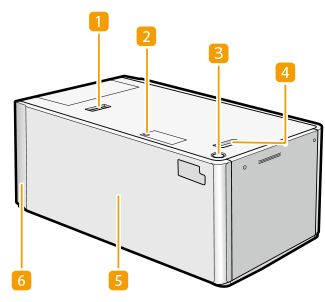
 | Låsehåndtag Tryk på dette håndtag for at flytte "POD Deck Lite XL-A" væk fra hovedenheden. |
 | Lampe for håndtag til skift af papirformat Denne lampe blinker eller lyser under eller efter skift af papirindstilling til brug af lange ark. |
 | Åbn-knap Tryk for at åbne papirmagasinet, som f.eks. ved ilægning af papir. |
 | Låsehåndtag Brug dette håndtag til at flytte "POD Deck Lite XL-A" væk fra hovedenheden. |
 | Papirmagasin Ilæg papir. |
 | POD Deck Lite Attachment Kit-C "POD Deck Lite Attachment Kit-C" er nødvendig for at kunne montere "POD Deck Lite XL-A" på maskinen. |
 |
Sørg for at jorde "POD Deck Lite XL-A", før dens strømstik sættes i strømkilden. Sørg også for at fjerne strømstikket fra strømkilden, før jordforbindelsen afbrydes. Placer ikke tunge genstande på "POD Deck Lite XL-A". Det kan beskadige den. |
 |
Hvis maskinen er i dvalestatus, kan du muligvis ikke åbne papirmagasinet. I dette tilfælde skal du genaktivere maskinen og derefter trykke på åbn-knappen på "POD Deck Lite XL-A". Hvis der bruges coated tyndt papir til udskrivning, kan det blive krøllet, afhængigt af de seneste printjob. I så fald skal du holde papirmagasinet åbent i ca. 10 minutter for at sænke papirmagasinets temperatur og derefter starte printning igen. |
 |
For informationer om basisvægte og papirformater, der kan anvendes, henvises til punkterne for "POD Deck Lite XL-A" i Tilgængeligt papir Se Indstilling/ændring af papirformat til lange ark, når der printes på papir, hvis længde i papirfremføringsretningen er 487,8 mm eller længere. |
Ilægning af papir i POD Deck Lite XL-A
 |
Den indre løfter i papirmagasinerne løftes og sænkes automatisk. Når du lægger papir i, skal du passe på ikke at få fingrene i klemme, da dette kan medføre personskade. |
 |
Hvis du får brug for at hæve løfteren (f.eks. hvis du taber genstande inde i "POD Deck Lite XL-A"), må du ikke hæve løfteren mere end 50 mm eller diagonalt, da dette kan medføre fejlfunktion eller beskadige maskinen. Løft ikke op i løfteren inden i papirmagasinerne, mens strømmen er slået TIL, eftersom dette kan forårsage fejlfunktioner eller skade på maskinen. Er du nødt til at løfte op i løfteren, eksempelvis hvis du taber genstande, skal du slå strømmen FRA med papirmagasinerne åbne. For instruktioner i lukke maskinen ned kan du se Tænde maskinen. 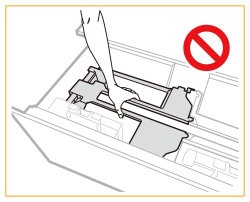 Udsæt ikke den bageste kantholder for hårde stød, når du lægger papir i papirmagasinet, da dette kan medføre fejlfunktion eller beskadige maskinen.  Justér formatændringspladerne (ydre og indre) og den bageste kantholder korrekt for at undgå papirstop, snavsede print, eller at maskinens indre tilsmudses. Krøllet papir skal glattes ud, inden du lægger det i papirmagasinet. Du kan ikke lave kopier eller print, hvis du ilægger papir over påfyldningsmærket (  ), eller hvis papirmagasinet ikke er skubbet helt ind i maskinen. ), eller hvis papirmagasinet ikke er skubbet helt ind i maskinen.Kontrollér, at papirstakken ikke er højere end påfyldningsmærket (  ). ).Kontrollér altid, at papirmagasinet er på plads. Anbring aldrig papir eller andre genstande på den tomme del af papirmagasinet ved siden af papirstakken, da dette kan medføre fejlfunktion eller beskadigelse af maskinen. |
 |
Hvis der er anvisninger om ilægning af papir på selve papirpakken, skal du følge disse anvisninger. Ved ilægning af papir i "POD Deck Lite XL-A" skal du ilægge papiret med printsiden opad. Hvis der opstår problemer med print, så prøv at vende papirstakken om, og læg den i igen. Strukturpapir, enkeltsidet, coated papir og papir, der allerede er printet på, kan imidlertid ikke vendes. Skift til nyt papir. Hvis papirstakken er for høj, kan papirstakkens kanter blive krøllede eller foldede, hvilket kan medføre ringe printkvalitet. Opdel papirstakken i flere sæt, hver med en højde på 20 mm eller lavere, og ilæg dem enkeltvis. |
Indstilling/ændring af papirformat til papir i standardformat
Følg proceduren herunder for at ændre papirindstillingen til papir i standardformat (mindre end 487,8 mm).
1
Tryk på 
 <Præferencer>
<Præferencer>  <Papirindstillinger>
<Papirindstillinger>  <Papirindstillinger>, og registrér det ønskede papirformat.
<Papirindstillinger>, og registrér det ønskede papirformat.

 <Præferencer>
<Præferencer>  <Papirindstillinger>
<Papirindstillinger>  <Papirindstillinger>, og registrér det ønskede papirformat.
<Papirindstillinger>, og registrér det ønskede papirformat.Ved ilægning af papir i standardformat registreres papirformatet automatisk.
Hvis du vil ilægge papir i frit format, skal du se Angivelse af papirformat og -type i papirskuffen og registrere papirformatet.
2
Åbn papirmagasinet.
1 | Tryk på åbn-knappen. |
2 | Åbn papirmagasinet. Papirskuffens løfter sænkes automatisk til papirilægningspositionen.  |

Det kan tage et stykke tid, før papirmagasinet åbnes, afhængigt af forholdene.
Fikseringsbeslaget til formatændringspladerne er kun nødvendigt, når der bruges lange ark. Fjern det, når du bruger papir i standardformat. Desuden kan det ikke bruges, når bredden af det anvendte papir er under 210 mm.
Hvis fikseringsbeslaget til formatændringspladerne er monteret, skal du fjerne det og derefter montere det på den angivne placering, som er på højre side af papirmagasinet.

3
Skub den bagerste kantholder til den placering, hvor den ikke er i vejen for papiret.
Skub den bagerste kantholder ved at trykke på dens håndtag som vist på illustrationen.

4
Fjern det ilagte papir helt.


Hvis den bagerste kantholder er indstillet til lange ark, lyser lampen for håndtaget til skift af papirformat. I dette tilfælde skal du skubbe den bagerste kantholder til placeringen for standardformat.
5
Tryk på håndtaget som vist på illustrationen, skub formatændringspladerne (ydre og indre) til den placering, hvor de ikke er i vejen for papiret.
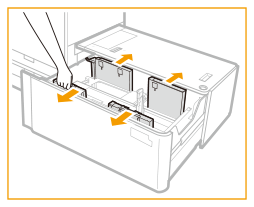
6
Ilæg det ønskede papir i en højde på ca. 10 mm.


For at ilægge lange ark (487,8 mm eller længere) skal du først lukke papirmagasinet for at hæve den indre løfter og derefter åbne papirmagasinet og lægge papiret i. Hvis du forsøger at ilægge papir, når den indre løfter er i den laveste position, kan papiret muligvis ikke ilægges korrekt, og der kan forekomme papirstop. (Se Indstilling/ændring af papirformat til lange ark).
Anbring aldrig papir eller andre genstande på den tomme del af papirmagasinet ved siden af papirstakken, da dette kan medføre fejlfunktion eller beskadigelse af maskinen.


Når du ilægger kuverter eller papir med et logomærke, skal du være opmærksom på ilægningsretningen.
Ilægning af kuverter i POD Deck Lite XL-A
Ilægning af fortrykt papir i POD Deck Lite XL-A
Ilægning af kuverter i POD Deck Lite XL-A
Ilægning af fortrykt papir i POD Deck Lite XL-A
Når du ilægger faneark, skal det ilægges i normal fanearkrækkefølge med fanerne modsatte side af fremføringsretningen.

7
Tryk på håndtaget som vist på illustrationen, skub de venstre formatændringsplader (ydre og indre), og justér dem efter det anvendte papirformat.


Når du skubber til pladerne til ændring af størrelsen, skal papirstakken altid berøre papirmagasinets venstre væg.

Anbring hånden på papiret for at kontrollere, om det ligger helt fladt. Hvis papiret ikke ligger helt fladt, er afstanden mellem pladerne til ændring af størrelsen for lille. Juster pladen eller pladernes position igen.
8
Skub den bagerste kantholder, og justér den efter det anvendte papirformat.
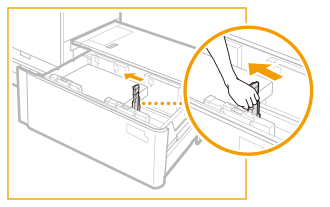

Hvis den bagerste kantholder ikke er justeret korrekt, kan der opstå papirstop, billedkvaliteten kan blive forringet, eller maskinen kan blive snavset indvendig. Sørg for, når du ilægger papir, at den bagerste kantholder er rettet ind efter papirformatmarkeringerne øverst og i bunden af papirmagasinet.
9
Læg alt resterende papir i papirmagasinet.


Hvis papirstakken er for høj, kan papirstakkens kanter blive krøllede eller foldede, hvilket kan medføre ringe printkvalitet. Opdel papirstakken i flere sæt, hver med en højde på 20 mm eller lavere, og ilæg dem enkeltvis.
Sørg for, at den ekstra stak papir hviler mod den tidligere ilagte stak.
10
Skub forsigtigt papirmagasinet tilbage i maskinen, indtil det klikker på plads i lukket position.
Den indre løfter hæves automatisk og forbereder det store papirmagasin til printning.
11
Skift papirformatet på mediearket, og sæt den i mediepladen.
1 | Træk mediearket ud af mediepladen. |
2 | Anbring papirformatlabelen, så den passer til det nye papirformat på mediearket. |
3 | Sæt mediearket ind i mediepladen.  |
Indstilling/ændring af papirformat til lange ark
Følg proceduren herunder for at ændre papirindstillingen til lange ark (487,8 mm eller længere).
1
Tryk på 
 <Præferencer>
<Præferencer>  <Papirindstillinger>
<Papirindstillinger>  <Papirindstillinger>, og registrér det ønskede papirformat.
<Papirindstillinger>, og registrér det ønskede papirformat.

 <Præferencer>
<Præferencer>  <Papirindstillinger>
<Papirindstillinger>  <Papirindstillinger>, og registrér det ønskede papirformat.
<Papirindstillinger>, og registrér det ønskede papirformat.Ved ilægning af papir i standardformat registreres papirformatet automatisk.
Hvis du vil ilægge papir i frit format, skal du se Angivelse af papirformat og -type i papirskuffen og registrere papirformatet.
2
Åbn papirmagasinet.
1 | Tryk på åbn-knappen. |
2 | Åbn papirmagasinet. Papirskuffens løfter sænkes automatisk til papirilægningspositionen.  |

Det kan tage et stykke tid, før papirmagasinet åbnes, afhængigt af forholdene.
3
Skub den bagerste kantholder til den placering, hvor den ikke er i vejen for de lange ark.
Skub den bagerste kantholder ved at trykke på dens håndtag som vist på illustrationen.

4
Fjern det ilagte papir helt.
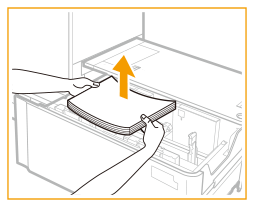

Når du skubber den bagerste kantholder til placeringen for lange ark, efter du har fjernet alt papir, blinker eller lyser lampen for håndtaget til papirskift.

Fortsæt til trin 5, når lampen for håndtaget til papirskift blinker.
Fortsæt til trin 6, når lampen for håndtaget til papirskift lyser.
5
Luk papirmagasinet.


Lampen for håndtaget til papirskift begyder at blinke. Når den blinker, må du ikke åbne papirmagasinet. Når klargøringen er fuldført, holder lampen for håndtaget til papirskift op med at blinke og lyser i stedet konstant. Du kan nu lægge papir i papirmagasinet.
6
Åbn papirmagasinet, og ilæg lange ark op til ca. 10 mm i højden.

7
Sørg for, at papirstakken er trykket ind mod den venstre væg, og skub den venstre formatændringsplade (ydre) mod papiret.


Kanten af stakken med lange ark skal være parallel med den venstre væg.

Undgå at stramme formatændringspladen for meget, da papiret derved kan blive delvist løftet.
8
Skub papirstakken helt ind mod den venstre væg og den venstre formatændringsplade (indre).
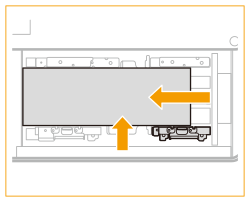
9
Tag fikseringsbeslaget til formatændringspladerne, som er monteret på højre side af papirmagasinet.

10
Monter fikseringsbeslaget til formatændringspladerne.
1 | Indfør placeringsstiften. |
2 | Spæd møntskruen på indersiden.  |

Sørg for at spænde møntskruen på indersiden først. Hvis du spænder møntskruen på ydersiden først, kan formatændringspladerne komme til at sidde skævt.
Spænd møntskruen stramt. Hvis møntskruen er skrå eller løs, kan det påvirke printpræcisionen.
11
Skub den venstre formatændringsplade (ydre) mod stakken med lage ark, og spænd møntskruen på ydersiden af fikseringsbeslaget til formatændringspladerne.


Kontrollér, at begge ender af den venstre kant på stakken med lange ark har kontakt med den venstre væg.

12
Skub den bagerste kantholder mod stakken med lange ark.


Hvis den bagerste kantholder ikke er justeret korrekt, kan der opstå papirstop, billedkvaliteten kan blive forringet, eller maskinen kan blive snavset indvendig. Sørg for, når du ilægger papir, at den bagerste kantholder er rettet ind efter papirformatmarkeringerne øverst og i bunden af papirmagasinet.
13
Skub den højre formatændringsplade (ydre) mod papiret.
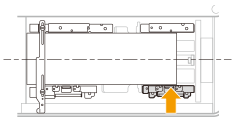

Kontrollér, at stakken med lange ark er skubbet helt op mod den venstre væg.

Vær forsigtig, når du skubber den højre formatændringsplade (ydre), så papiret ikke kommer ind under pladen.
14
Læg alt resterende papir i papirmagasinet.
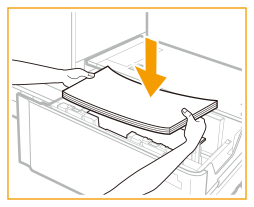

Hvis papirstakken er for høj, kan papirstakkens kanter blive krøllede eller foldede, hvilket kan medføre ringe printkvalitet. Opdel papirstakken i flere sæt, hver med en højde på 20 mm eller lavere, og ilæg dem enkeltvis.
15
Skub forsigtigt papirmagasinet tilbage i maskinen, indtil det klikker på plads i lukket position.
Den indre løfter hæves automatisk og forbereder det store papirmagasin til printning.
16
Skift papirformatet på mediearket, og sæt den i mediepladen.
1 | Træk mediearket ud af mediepladen. |
2 | Anbring papirformatlabelen, så den passer til det nye papirformat på mediearket. |
3 | Sæt mediearket ind i mediepladen.  |
Ilægning af papir i POD Deck Lite XL-A
Hvis du vælger "POD Deck Lite XL-A", når den ikke indeholder papir, eller hvis "POD Deck Lite XL-A" løber tør for papir under print, viser touchpanelet et skærmbillede, hvor du bliver bedt om at ilægge papir. Følg fremgangsmåden nedenfor for ilægning af papir i "POD Deck Lite XL-A".
 |
Hvis papiret løber tør, og printningen stopper, når du printer i hæftningsstatus, må du ikke fjerne de leverede ark, der endnu ikke er blevet hæftet. (Print og hæftning bliver genoptaget, når du har ilagt papir). |
 |
Hvis du får en meddelelse om ilægning af papir under print, fortsætter maskinen automatisk med at printe, når du har lagt det korrekte papir i. Hvis du vælger en anden papirkilde, bliver de resterende print fremstillet, når du trykker på <OK>. |
1
Åbn papirmagasinet.
1 | Tryk på åbn-knappen. |
2 | Åbn papirmagasinet. Papirskuffens løfter sænkes automatisk til papirilægningspositionen.  |
2
Klargør papiret til ilægning.
Luft arkene nogle gange, og ret kanterne ind for ubesværet fremføring.


For højkvalitetsprint skal du bruge papir, der er anbefalet af Canon.
Før du lægger papiret i, skal du altid lufte siderne nogle gange og rette kanterne ind for ubesværet fremføring. Når papiret lige er taget ud af pakken, skal stakken luftes.
Med en stak lange ark skal du lave en skrå vinkel ved at holde den i begge ender. Luft derefter arkene grundigt i den ene side. Justér papirstakken, og luft den modsatte side på samme måde. Hvis flere ark sidder sammen, skal du skille dem ad forsigtigt et efter et.

3
Læg papirstakken i papirmagasinet, og sørg for at stakkens kant er skubbet helt op mod den venstre væg.
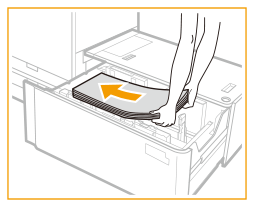

Når papiret lægges i, skal du sikre dig, at papirstakkens højde ikke er mere end 20 mm. Hvis papirstakkens højde overstiger 20 mm, kan papirstakkens kanter blive krøllede eller foldede, og det kan give ringe printkvalitet.
Når du ilægger kuverter eller papir med et logomærke, skal du være opmærksom på ilægningsretningen.
Ilægning af kuverter i POD Deck Lite XL-A
Ilægning af fortrykt papir i POD Deck Lite XL-A
Ilægning af kuverter i POD Deck Lite XL-A
Ilægning af fortrykt papir i POD Deck Lite XL-A
Når du ilægger faneark, skal det ilægges i normal fanearkrækkefølge med fanerne modsatte side af fremføringsretningen.

4
Skub forsigtigt papirmagasinet tilbage i maskinen, indtil det klikker på plads i lukket position.
Den indre løfter hæves automatisk og forbereder det store papirmagasin til printning.
 |
I følgende situationer skal du justere formatændringspladerne, så de passer til det papirformat, der lægges i. Når du lægger papir i papirmagasinet første gang. Når du ilægger papir, og kanterne på papirstakken måske bliver krøllede i papirmagasinet, eller der er mellemrum mellem kanten af papiret og formatændringspladerne, er det fordi størrelsen på det papir, der ilægges, ikke passer med den papirstørrelse, som formatændringspladerne aktuelt er indstillet til. Udsæt ikke den bageste kantholder for hårde stød, når du lægger papir i papirmagasinet, da dette kan medføre fejlfunktion eller beskadige maskinen.  Læg ikke papir, som ikke er kompatibelt, i "POD Deck Lite XL-A". Dette kan resultere i papirstop. Tilgængeligt papir Krøllet papir skal glattes ud, inden du lægger det i papirmagasinet. Læg ikke papir, der tidligere er kopieret på, i "POD Deck Lite XL-A", da dette kan medføre fejlfunktion eller beskadigelse af maskinen. Brug altid "Stack Bypass-D" ("Long Sheet Tray-B" til lange ark) (ekstraudstyr) til fremføring af papir, når du vil kopiere på bagsiden af et ark, og der allerede er kopieret noget på dets forside (side 2 ved 2-sidet kopiering). Anbring aldrig papir eller andre genstande på de tomme dele af papirmagasinet, da dette kan medføre fejlfunktion eller beskadigelse af maskinen. Der er monteret en papirblæser inde i "POD Deck Lite XL-A". Undgå at der kommer papirclips eller andre fremmedlegemer i blæseråbningen. Der kan forekomme papirstop, hvis du lægger papir i "POD Deck Lite XL-A" i et miljø med lav fugtighed. Hvis der forekommer papirstop, skal du følge instruktionerne på touchpanelet for at fjerne det fastklemte papir. (Se Papirstop i POD Deck Lite XL-A (valgfrit)). Derudover skal du sikre dig, at det ilagte papir ikke er krøllet. Krøllet papir skal glattes ud, inden du lægger det i papirmagasinet. Du kan ikke lave kopier eller print, hvis du ilægger papir over påfyldningsmærket (  ), eller hvis papirmagasinet ikke er skubbet helt ind i maskinen. ), eller hvis papirmagasinet ikke er skubbet helt ind i maskinen.Kontrollér, at papirstakken ikke er højere end påfyldningsmærket (  ). ).Kontrollér altid, at papirmagasinet er på plads. Hvis det første outputark ikke kan leveres problemfrit til udbakken, anbefaler vi, at du placerer et tomt ark af samme format eller større som det outputpapir, der allerede er i udbakken. |
 |
Når du lægger papir i papirmagasinet, skal du sikre dig, at papirformatindstillingen for "POD Deck Lite XL-A" svarer til det format, som ilægges. Ilæg papiret under den bageste kantholder.  Hvis papirstakken er for høj, kan papirstakkens kanter blive krøllede eller foldede, hvilket kan medføre ringe printkvalitet. Opdel papirstakken i flere sæt, hver med en højde på 20 mm eller lavere, og ilæg dem enkeltvis. Du kan lægge ca. 550 ark papir i "POD Deck Lite XL-A" ad gangen. Hvis det er muligt at ilægge flere ark papir, sænkes løfteren igen. Hvis der er anvisninger om ilægning af papir på selve papirpakken, skal du følge disse anvisninger. Ved ilægning af papir i "POD Deck Lite XL-A" skal du ilægge papiret med printsiden opad. Hvis der opstår problemer med print, så prøv at vende papirstakken om, og læg den i igen. For flere informationer om printretning for fortrykt papir (papir med trykte logoer eller mønstre) kan du se Retning af papir, der skal ilægges. Pak overskydende papir omhyggeligt ind i originalpakningen og opbevar det tørt og køligt - væk fra direkte sollys. Hvis papiret løbet ud, og printningen stopper: Læg en ny stak papir i. Printningen genoptages, når den nye stak er lagt i. |
Ilægning af kuverter i POD Deck Lite XL-A
 |
Den valgfri "Envelope Feeder Attachment-G" kræves til at lægge kuverter i "POD Deck Lite XL-A". Valgfrit tilbehør For informationer om kuverter, der kan lægges i "POD Deck Lite XL-A," henvises til Tilgængeligt papir. |
1
Forbered til ilægning af kuverter. Inden ilægning af kuverter
2
Monter "Envelope Feeder Attachment-G" på papirskuffen.
Se vejledningen til "Envelope Feeder Attachment-G" vedrørende, hvordan den monteres.
3
Juster placeringen af papirstyrene.
4
Ilæg kuverterne.
Ilæg kuverterne med som angivet herunder, så forsiden (siden uden lim) vender opad.
Nagagata 3, Kakugata 2
Ilæg kuverterne, så deres flapper er på den højre side.

*1 Fremføringsretning
*2 Printsiden opad
Yougatanaga 3, ISO-C5, Monarch, DL, COM10 No. 10
Luk flapperne, og ilæg kuverterne, så deres flapper er på den fjerne side.
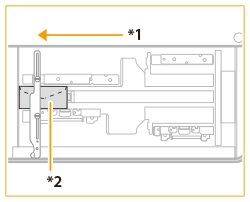
*1 Fremføringsretning
*2 Printsiden opad

Hvis kuverterne ikke kan fremføres normalt, hvis der opstår papirstop, eller hvis kuverterne bliver krøllede, skal flapperne foldes ind i kuverterne, eller kuverterne drejes og ilægges.

180-graders rotation
Nagagata 3, Kakugata 2 | No. 10 (COM10), ISO-C5, DL, Monarch | ||||
 *1 Fremføringsretning *2 Printsiden opad |  |
90-graders rotation
Hvis flappen bliver foldet, eller der opstår papirstop med det brugerdefinerede format 139,7 x 148 mm til 330,2 x 487,7 mm | ||
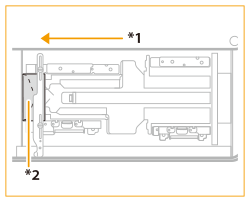 *1 Fremføringsretning *2 Printsiden opad |
Kontrollér ved printning, at det ilagte papirs retning stemmer overens med den retning, der er vist på printerdriverens skærmbillede med printindstillinger. Se onlinehjælpen for flere oplysninger.
Hvis du kopierer på kuverterne, så drej originalen, inden den anbringes.
Hvis du drejer ISO-C5 90 grader, skal du indstille 229 x 162 mm efter brugerdefineret format, inden du printer.
Ilægning af fortrykt papir i POD Deck Lite XL-A
Når du bruger papir fortrykt med logo, skal du være opmærksom på papirets retning, når du ilægger det. Ilæg papiret korrekt, så printning udføres på samme side som logoet.
 |
Ved udførelse af en kopieringshandling skal du være opmærksom på retningen af den original, der skal placeres. Placering af originaler |
 |
Indstil på forhånd <Prioritering af billedretning> og <Hastighedsprioritet for kopiering fra fremfører> til <Fra>. |
Ilægning af pair i stående retning med et logo
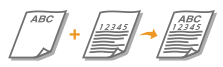
Ilæg papir med logosiden opad som vist i følgende figur efter papirformatet.
A4 | A3 | |
 |  |
Ilægning af pair i liggende retning med et logo

Ilæg papir med logosiden opad som vist i følgende figur efter papirformatet.
A4 | A3 | |
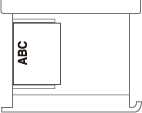 | 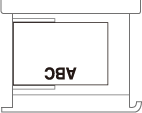 |